Lỗi trang web từ chối kết nối là một trong những vấn đề thường gặp nhất khi truy cập Internet. Điều này xảy ra khi trình duyệt không thể kết nối tới máy chủ của trang web khiến quá trình tải trang bị gián đoạn. Lỗi này có thể gây phiền toái cho người dùng, đặc biệt nếu trang web họ muốn truy cập quan trọng hoặc cần thiết cho công việc. Vậy nguyên nhân nào gây ra tình trạng lỗi trang web từ chối kết nối và làm sao để khắc phục toàn diện nhằm đảm bảo trải nghiệm duyệt web mượt mà hơn?
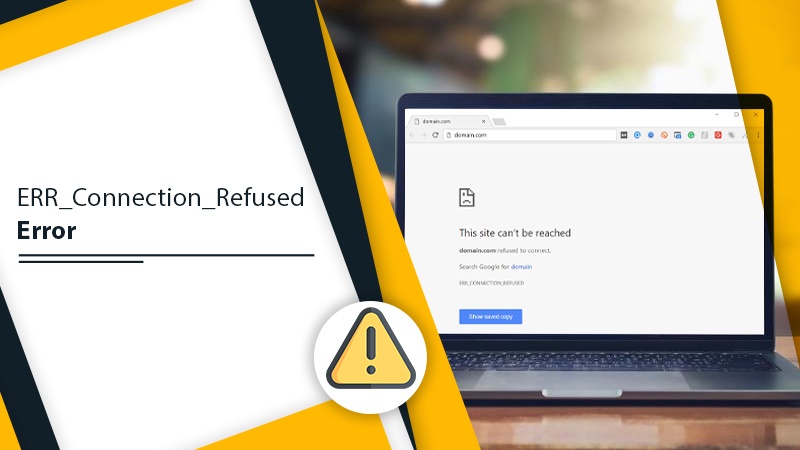
Lỗi trang web từ chối kết nối là gì?
Lỗi trang web từ chối kết nối xảy ra khi máy chủ của trang web không cho phép thiết bị truy cập, dẫn đến việc người dùng không thể vào được nội dung của trang. Hiện trạng này thường đi kèm với thông báo lỗi như "This site can’t be reached" "Connection refused" hoặc "ERR_CONNECTION_REFUSED". Do đó, bạn có thể hiểu rằng đây là lỗi xảy ra khi có một ngắt kết nối giữa thiết bị người dùng và máy chủ.
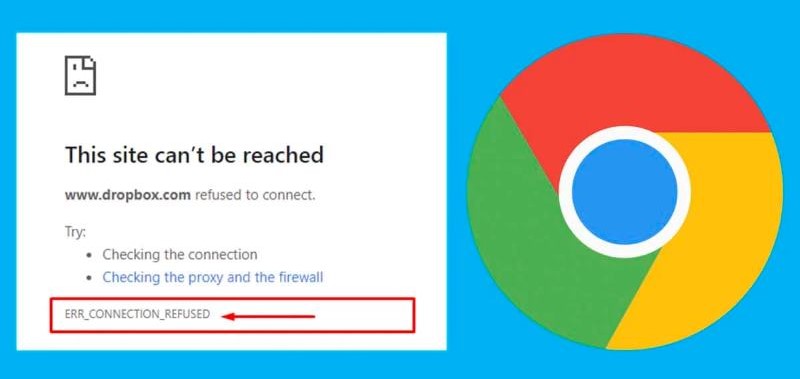
Nguyên nhân trang web từ chối kết nối và cách khắc phục
Để giải quyết vấn đề này, bạn cần xác định nguyên nhân cụ thể gây ra lỗi từ chối kết nối. Các nguyên nhân chính có thể bao gồm các vấn đề như sau.
1. Vấn đề kết nối mạng
Một trong những nguyên nhân cơ bản nhất của lỗi truy cập bị từ chối là vấn đề về kết nối mạng. Kết nối mạng không ổn định hoặc bị gián đoạn có thể khiến thiết bị của bạn không thể giao tiếp với máy chủ.
Để khắc phục, bạn nên kiểm tra tín hiệu Internet đảm bảo rằng kết nối mạng không bị gián đoạn. Một số biện pháp cụ thể bao gồm khởi động lại modem wifi hoặc bộ định tuyến (router). Nếu bạn sử dụng kết nối không dây, hãy thử chuyển sang kết nối có dây để đảm bảo độ ổn định cao hơn.
2. Lỗi trình duyệt
Lỗi truy cập bị từ chối cũng có thể do trình duyệt của bạn. Khi trình duyệt gặp trục trặc hoặc phiên bản quá cũ không tương thích với một số trang web, kết quả là sẽ bị từ chối kết nối.
Cách khắc phục đơn giản nhất là thử làm mới trang (nhấn F5) hoặc khởi động lại trình duyệt. Ngoài ra, hãy kiểm tra và cập nhật trình duyệt lên phiên bản mới nhất. Việc xóa cache và cookies cũng giúp cải thiện hiệu suất, loại bỏ những tệp lỗi có thể cản trở việc truy cập. Nếu vấn đề vẫn tiếp diễn, hãy thử sử dụng trình duyệt khác để xác định xem lỗi có phải do trình duyệt hiện tại không.
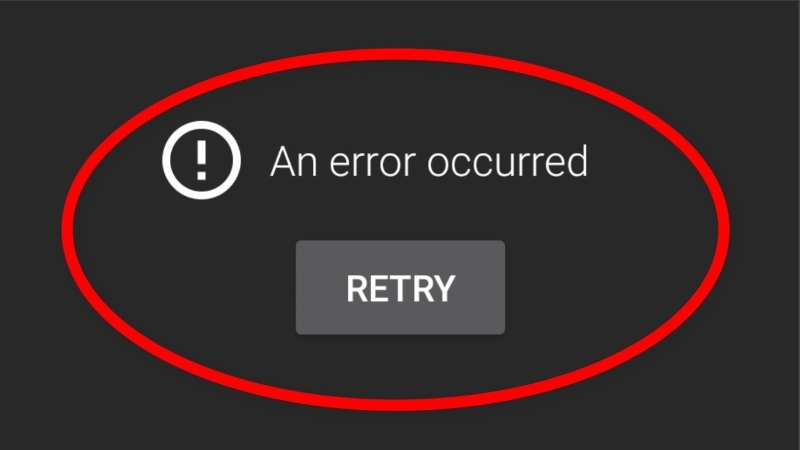
3. Sự cố máy chủ
Máy chủ của trang web đôi khi gặp sự cố hoặc đang trong quá trình bảo trì khiến bạn không thể kết nối. Nếu nghi ngờ nguyên nhân đến từ lỗi máy chủ, bạn hãy đợi một khoảng thời gian và thử truy cập lại sau. Bạn cũng có thể kiểm tra trạng thái của máy chủ trang web bằng các công cụ như “Down for Everyone or Just Me” để xác nhận liệu vấn đề có phải từ phía máy chủ hay không. Nếu đúng vậy, bạn chỉ cần đợi cho đến khi máy chủ hoạt động bình thường trở lại.
4. Cài đặt bảo mật
Các giới hạn bảo mật trên thiết bị như tường lửa hoặc phần mềm diệt virus có thể vô tình chặn kết nối tới một số trang web. Để khắc phục, bạn có thể thử tạm thời tắt tường lửa hoặc phần mềm bảo mật. Nếu thấy rằng sau khi tắt các cài đặt bảo mật, trang web có thể truy cập được thì có thể lỗi đến từ đây. Bạn cũng có thể thêm trang web vào danh sách ngoại lệ trong phần mềm bảo mật để tránh bị chặn.
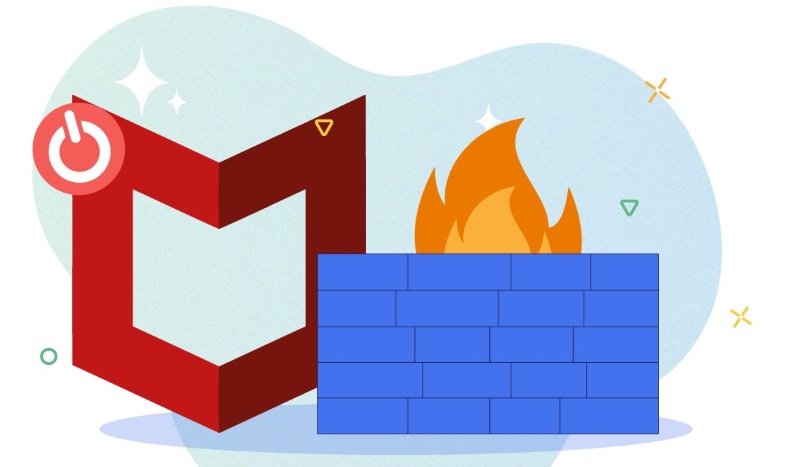
5. Lỗi DNS
DNS (Domain Name System) là hệ thống giúp thiết bị tìm đến địa chỉ của trang web. Khi DNS gặp sự cố, trình duyệt không thể tìm thấy máy chủ đích dẫn đến lỗi từ chối kết nối.
Cách giải quyết là đổi DNS trên thiết bị sang một DNS công cộng như Google DNS (8.8.8.8 và 8.8.4.4) hoặc Cloudflare (1.1.1.1). Bạn cũng có thể khởi động lại bộ đệm DNS bằng cách chạy lệnh “ipconfig /flushdns” trên Windows hoặc “sudo killall -HUP mDNSResponder” trên macOS để làm sạch cache DNS.
6. Trang web bị chặn
Trong một số trường hợp, trang web bạn cố gắng truy cập có thể bị chặn ở khu vực của bạn do các quy định hoặc chính sách. Một cách đơn giản để vượt qua tình trạng này là sử dụng VPN để thay đổi vị trí địa lý và thử truy cập lại. Bạn cũng có thể kiểm tra với nhà cung cấp dịch vụ internet (ISP) để biết liệu họ có đang chặn trang web này hay không.
7. Địa chỉ IP bị chặn
Đôi khi, địa chỉ IP của bạn bị máy chủ trang web chặn do các lý do bảo mật hoặc số lần truy cập quá nhiều trong thời gian ngắn. Bạn có thể thử thay đổi địa chỉ IP của mình bằng cách sử dụng VPN hoặc khởi động lại modem. Nếu vẫn gặp lỗi, hãy liên hệ với quản trị viên của trang web để được hỗ trợ nếu bạn tin rằng địa chỉ IP bị chặn không phải do bạn cố ý.
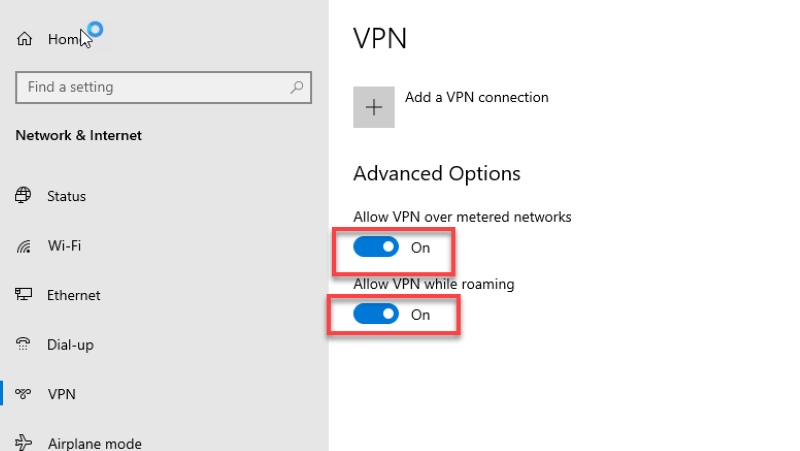
Một số giải pháp khắc phục tình trạng truy cập bị từ chối nâng cao
Khi các phương pháp cơ bản không đủ để giải quyết lỗi truy cập bị từ chối, các biện pháp nâng cao sẽ giúp xử lý vấn đề triệt để hơn. Dưới đây là những giải pháp chi tiết bạn có thể áp dụng.
1. Sử dụng công cụ hỗ trợ chẩn đoán kết nối
Có nhiều công cụ hỗ trợ phân tích và chẩn đoán kết nối mạng giúp bạn xác định nguyên nhân gây lỗi. Những công cụ này bao gồm:
- Tiện ích mở rộng trình duyệt: Các tiện ích như Web Developer Tools hay HTTP/2 and SPDY indicator trên Chrome có thể giúp bạn phát hiện các lỗi HTTP, DNS và SSL. Các tiện ích này cung cấp thông tin chi tiết về kết nối và nguyên nhân dẫn đến lỗi, từ đó cho phép bạn xử lý chính xác hơn.

- Kiểm tra SSL và TLS: Nếu vấn đề liên quan đến bảo mật, công cụ như SSL Labs hoặc Why No Padlock sẽ giúp bạn phân tích chứng chỉ SSL của trang web, xác định xem chứng chỉ có hợp lệ và đã được cập nhật hay chưa. Nếu phát hiện lỗi bảo mật từ chứng chỉ SSL, bạn hãy kiểm tra lại cài đặt của mình hoặc liên hệ quản trị viên trang web để xử lý.
- Sử dụng công cụ mạng như Ping và Traceroute: Đây là các công cụ hữu ích để kiểm tra kết nối giữa thiết bị của bạn và máy chủ của trang web. Ping giúp bạn kiểm tra độ trễ trong quá trình truyền tải còn Traceroute cho biết các nút trung gian mà dữ liệu phải đi qua. Bạn có thể chạy Ping và Traceroute từ dòng lệnh trên máy tính để xác định xem có điểm nào trong mạng gặp sự cố hay không.
Hướng dẫn chạy lệnh Ping khi trang web từ chối kết nối Android:
Trên Windows, mở Command Prompt và gõ “ping [địa chỉ trang web]” (ví dụ: ping www.example.com). Kết quả sẽ cho biết liệu trang web có phản hồi không và độ trễ trong kết nối.
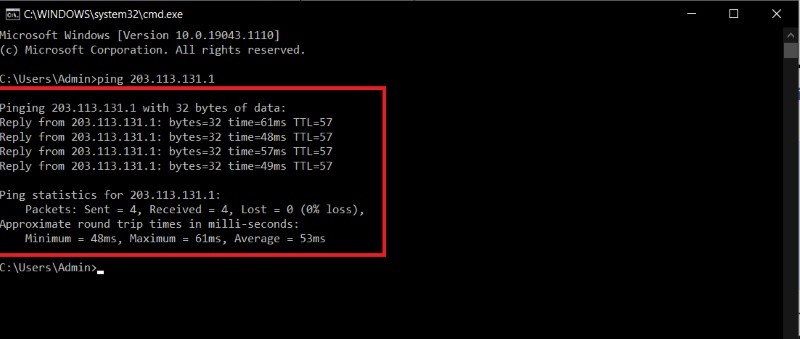
Hướng dẫn chạy Traceroute:
Gõ “tracert [địa chỉ trang web]” trên Windows hoặc “traceroute [địa chỉ trang web]” trên macOS. Lệnh này sẽ hiển thị lộ trình mà dữ liệu đi từ máy tính của bạn tới trang web giúp bạn phát hiện các điểm chặn trong mạng.
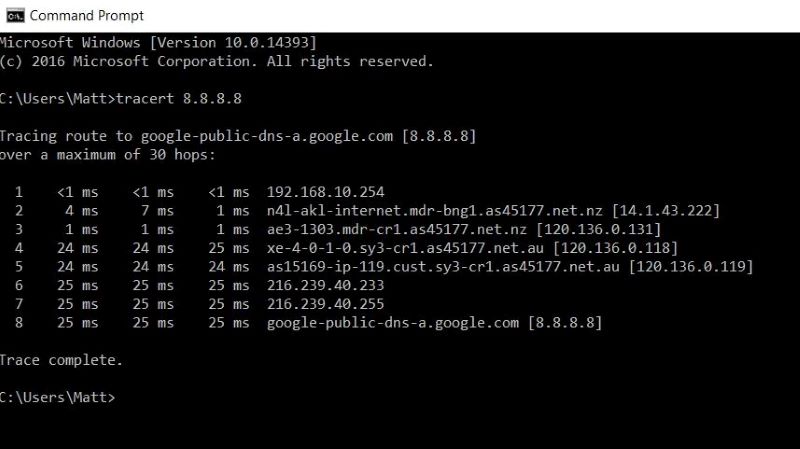
2. Cập nhật driver cho card mạng
Card mạng (Network Interface Card - NIC) hoặc card Wifi cần có driver (trình điều khiển) để kết nối thiết bị của bạn với mạng. Driver cũ có thể không tương thích với hệ điều hành hoặc cập nhật mạng, gây ra lỗi kết nối.
- Cách cập nhật driver: Truy cập trang web của nhà sản xuất card mạng, tìm kiếm driver mới nhất dành cho phiên bản hệ điều hành của bạn. Hãy tải driver mới về, sau đó cài đặt và khởi động lại máy tính để các thay đổi có hiệu lực.
- Kiểm tra Driver bằng Device Manager trên Windows: Mở Device Manager, tìm đến phần “Network Adapters” và nhấp chuột phải vào card mạng, chọn “Update driver”. Nếu có bản cập nhật mới, hệ thống sẽ tự động tải và cài đặt.
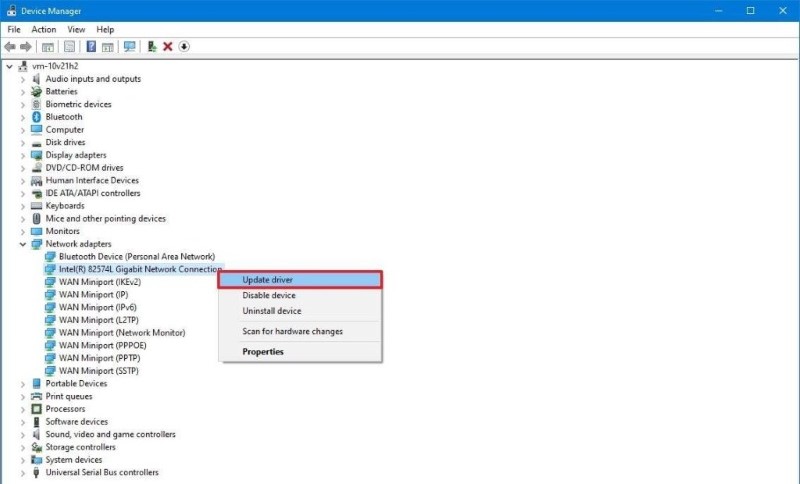
3. Kiểm tra cấu hình thiết bị
Cấu hình mạng của thiết bị có thể bị xung đột hoặc thay đổi ngoài ý muốn, dẫn đến lỗi trang web từ chối kết nối. Điều chỉnh lại các thiết lập mạng sẽ giúp khắc phục những lỗi này.
- Xác nhận địa chỉ IP và cấu hình mạng: Đảm bảo rằng địa chỉ IP, DNS và Gateway trên thiết bị của bạn được cấu hình chính xác. Bạn có thể kiểm tra và điều chỉnh các cài đặt này trong phần cài đặt mạng của hệ điều hành.
- Thiết lập lại các cài đặt mạng: Khi trang web từ chối kết nối android, sử dụng lệnh netsh winsock reset và netsh int ip reset trong Command Prompt trong Windows để thiết lập lại các cấu hình mạng mặc định. Trên macOS, bạn có thể xóa các tệp cấu hình mạng cũ và khởi động lại hệ thống.
- Kiểm tra Proxy và VPN: Nếu đang sử dụng proxy hoặc VPN, bạn hãy thử vô hiệu hóa chúng và truy cập lại trang web. Proxy hoặc VPN có thể gây xung đột với cấu hình mạng và là nguyên nhân chính dẫn đến lỗi từ chối kết nối.
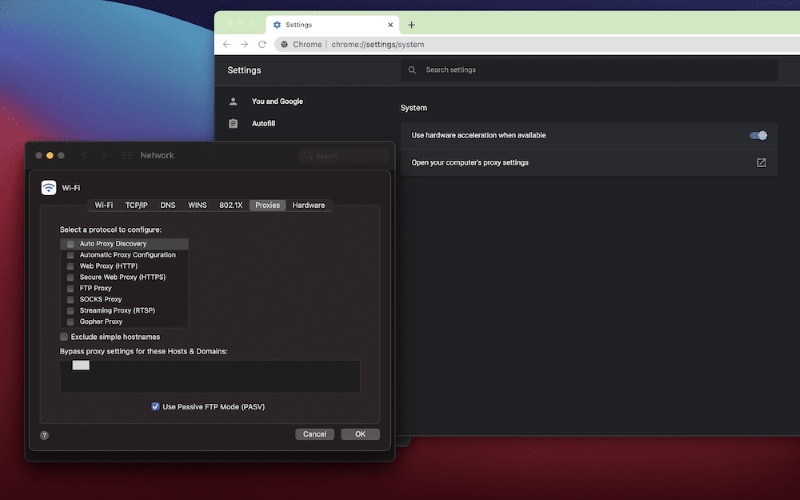
4. Liên hệ với nhà cung cấp dịch vụ Internet (ISP)
Nếu bạn đã thử mọi cách mà vẫn không thể khắc phục lỗi, nguyên nhân có thể xuất phát từ nhà cung cấp dịch vụ internet (ISP). ISP có thể chặn hoặc gặp sự cố trong việc định tuyến đến trang web mà bạn truy cập.
- Kiểm tra tình trạng mạng với ISP: Liên hệ với dịch vụ hỗ trợ khách hàng của ISP để kiểm tra xem có lỗi gì xảy ra với dịch vụ của họ hay không. Họ có thể cung cấp thông tin về bất kỳ sự cố mạng nào hoặc tiến hành kiểm tra định tuyến đến trang web mà bạn gặp vấn đề.
- Yêu cầu mở khóa trang web hoặc địa chỉ IP: Nếu trang web bạn cần truy cập bị ISP chặn, bạn có thể yêu cầu họ mở khóa. Hãy cung cấp địa chỉ trang web hoặc địa chỉ IP liên quan để ISP có thể hỗ trợ kiểm tra và khắc phục.
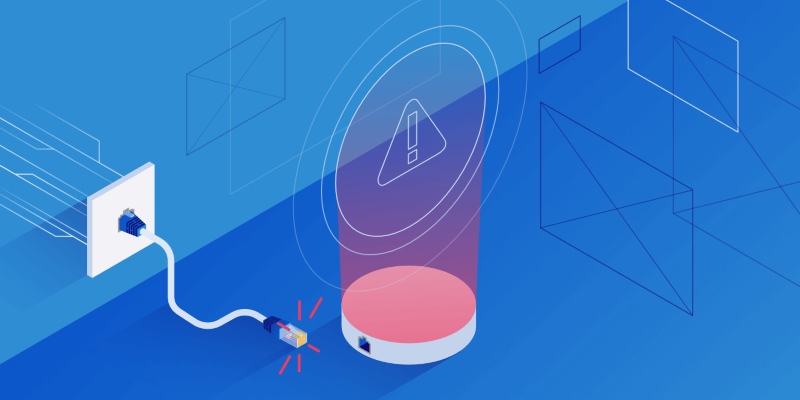
Cách phòng ngừa lỗi trang web từ chối kết nối
Đối với doanh nghiệp, tổ chức đang hoạt động trên nền tảng website, để tránh tình trạng khách hàng của mình khi truy cập bị từ chối, việc duy trì và quản lý trang web một cách có hệ thống là vô cùng quan trọng. Dưới đây là một số phương pháp hiệu quả giúp bạn giảm thiểu tối đa các lỗi kết nối.
1. Bảo trì website thường xuyên
Bảo trì website không chỉ là cách phòng ngừa lỗi mà còn đảm bảo trang web hoạt động ổn định và tối ưu hóa hiệu suất. Các hoạt động bảo trì chính bao gồm:
- Cập nhật phần mềm và plugin: Phần mềm và plugin lỗi thời có thể gây ra xung đột hệ thống hoặc trở thành lỗ hổng bảo mật. Thường xuyên cập nhật phiên bản mới nhất của nền tảng và các plugin sẽ giúp trang web của bạn chạy mượt mà hơn và an toàn hơn.
- Sao lưu dữ liệu định kỳ: Sao lưu thường xuyên giúp bạn đảm bảo rằng dữ liệu trang web sẽ không bị mất nếu xảy ra sự cố hoặc lỗi hệ thống. Điều này đặc biệt quan trọng để khôi phục nhanh chóng trong trường hợp trang web bị tấn công hoặc lỗi nghiêm trọng.
- Kiểm tra và sửa lỗi: Định kỳ kiểm tra trang web để phát hiện và sửa các lỗi nhỏ trước khi chúng ảnh hưởng lớn đến hoạt động của trang.
2. Chọn nhà cung cấp hosting uy tín
Chất lượng của dịch vụ hosting đóng vai trò quan trọng trong khả năng truy cập của trang web. Một nhà cung cấp hosting uy tín sẽ đảm bảo thời gian hoạt động (uptime) ổn định, tốc độ tải trang nhanh và bảo mật dữ liệu tốt hơn. Khi lựa chọn nhà cung cấp, hãy chú ý các yếu tố sau:
- Hiệu suất ổn định và tốc độ cao: Đảm bảo rằng máy chủ có khả năng đáp ứng lưu lượng truy cập lớn mà không gây gián đoạn.
- Hỗ trợ khách hàng chuyên nghiệp: Một đội ngũ hỗ trợ có thể giúp bạn xử lý sự cố nhanh chóng, đảm bảo trang web không gặp phải thời gian chết kéo dài.
- Bảo mật và sao lưu dữ liệu: Nhà cung cấp uy tín sẽ có các biện pháp bảo mật mạnh mẽ và cung cấp tùy chọn sao lưu dữ liệu.
Trong đó, Phương Nam Vina là công ty cung cấp dịch vụ hosting nổi bật với hiệu suất cao, hỗ trợ khách hàng 24/7 cùng các giải pháp bảo mật tiên tiến. Vậy nên, nếu bạn cần một đơn vị cung cấp hosting uy tín hay gặp bất cứ lỗi website nào, hãy liên hệ với chúng tôi qua hotline 0912817117 - 0915101017 để được hỗ trợ kịp thời.
- Tối ưu hiệu suất: Phương Nam Vina sử dụng hệ thống máy chủ hiện đại, trang bị ổ cứng SSD cùng các biện pháp tối ưu tốc độ giúp trang web hoạt động mượt mà, đặc biệt phù hợp cho các doanh nghiệp cần tốc độ truy cập cao.
- Hỗ trợ khách hàng tận tâm: Với đội ngũ nhân viên giàu kinh nghiệm, Phương Nam Vina luôn sẵn sàng hỗ trợ khách hàng 24/7 thông qua nhiều kênh liên lạc như điện thoại, email, và live chat. Khách hàng luôn nhận được sự tư vấn tận tình và giải pháp phù hợp cho mọi nhu cầu.
- Bảo mật toàn diện: Phương Nam Vina cung cấp chứng chỉ SSL miễn phí, hệ thống bảo vệ tường lửa và các biện pháp bảo mật tiên tiến, giúp trang web của khách hàng luôn an toàn trước các mối đe dọa trực tuyến.
3. Tối ưu hóa website
Một trang web được tối ưu hóa sẽ giúp giảm tải cho máy chủ và giảm thiểu lỗi kết nối:
- Giảm kích thước hình ảnh: Sử dụng định dạng hình ảnh tối ưu và nén kích thước ảnh sẽ giảm băng thông tải trang giúp cải thiện tốc độ truy cập vào website
- Tối ưu hóa code: Sử dụng mã nguồn gọn nhẹ và tối ưu để trang web tải nhanh hơn. Loại bỏ các đoạn mã code không cần thiết và sử dụng các công cụ kiểm tra mã để phát hiện và khắc phục lỗi.
- Sử dụng bộ nhớ đệm (caching): Caching là một trong những biện pháp hiệu quả nhất để tăng tốc trang web. Nó giúp giảm tải cho máy chủ bằng cách lưu trữ các trang đã tải sẵn trong bộ nhớ đệm và hiển thị nhanh hơn cho người dùng.

Câu hỏi thường gặp về lỗi trang web từ chối kết nối
Dưới đây là một số câu hỏi phổ biến về lỗi "Trang web từ chối kết nối" và giải đáp cho các thắc mắc của bạn.
1. Lỗi từ chối kết nối có ảnh hưởng đến SEO của trang web không?
Lỗi từ chối kết nối có thể gây ảnh hưởng tiêu cực đến SEO của trang web, đặc biệt khi dẫn đến thời gian gián đoạn website downtime kéo dài. Khi trang web gặp sự cố và không thể truy cập, công cụ tìm kiếm như Google sẽ ghi nhận downtime này và có thể đánh giá trang là kém tin cậy.
Nếu trang web gặp lỗi này thường xuyên, điểm chất lượng (quality score) sẽ bị ảnh hưởng, gây ra nguy cơ mất thứ hạng trên kết quả tìm kiếm. Để giảm thiểu rủi ro, duy trì thời gian hoạt động ổn định bằng cách sử dụng dịch vụ hosting đáng tin cậy và thường xuyên bảo trì hệ thống là rất quan trọng.
2. Làm thế nào để biết lỗi từ phía tôi hay từ trang web?
Khi gặp lỗi truy cập bị từ chối, bạn có thể kiểm tra lỗi có phải xuất phát từ phía thiết bị của mình hay từ phía trang web bằng cách:
- Thử truy cập trang web từ một thiết bị khác hoặc qua một mạng khác để xem lỗi có tiếp tục hay không.
- Sử dụng các công cụ như Down For Everyone Or Just Me để kiểm tra xem trang web có hoạt động bình thường từ các khu vực khác hay không.
- Xóa bộ nhớ đệm và lịch sử trình duyệt để đảm bảo không có vấn đề lưu trữ dữ liệu gây lỗi.
Nếu trang web không thể truy cập từ bất kỳ thiết bị hoặc mạng nào, có khả năng lỗi xuất phát từ phía máy chủ của trang. Lúc này bạn cần liên hệ với chủ sở hữu website để giải quyết vấn đề.
3. Tại sao nên dùng chế độ ẩn danh khi gặp lỗi từ chối kết nối?
Sử dụng chế độ ẩn danh trong trình duyệt giúp bạn truy cập trang web mà không lưu trữ các thông tin như cookie hoặc lịch sử duyệt web. Điều này giúp loại bỏ những tác nhân gây lỗi liên quan đến cookie cũ hoặc bộ nhớ đệm. Nếu bạn có thể truy cập trang web ở chế độ ẩn danh nhưng gặp lỗi ở chế độ thường, hãy xóa cookie và bộ nhớ đệm của trình duyệt để khắc phục sự cố.
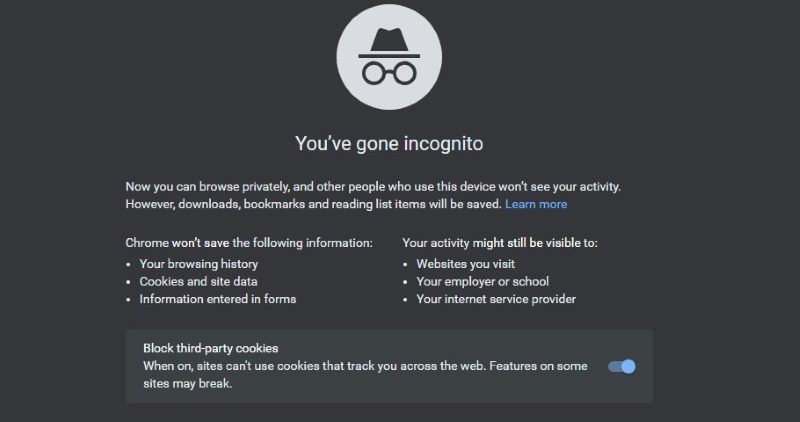
Lỗi trang web từ chối kết nối là một vấn đề khá phổ biến và có thể do nhiều nguyên nhân khác nhau gây ra từ cấu hình mạng, trình duyệt đến các yếu tố liên quan đến bảo mật. Việc hiểu rõ nguyên nhân và áp dụng các giải pháp từ cơ bản đến nâng cao mà Phương Nam Vina gợi ý trong bài viết sẽ giúp bạn khắc phục lỗi nhanh chóng, đảm bảo trải nghiệm truy cập liên tục và không bị gián đoạn. Chăm sóc trang web một cách cẩn thận sẽ không chỉ giúp trang web tránh được các lỗi kết nối mà còn tăng cường hiệu quả hoạt động và uy tín trong mắt người dùng và công cụ tìm kiếm.
Tham khảo thêm:
![]() VPS là gì? Tất tần tật kiến thức về Virtual Private Server
VPS là gì? Tất tần tật kiến thức về Virtual Private Server










